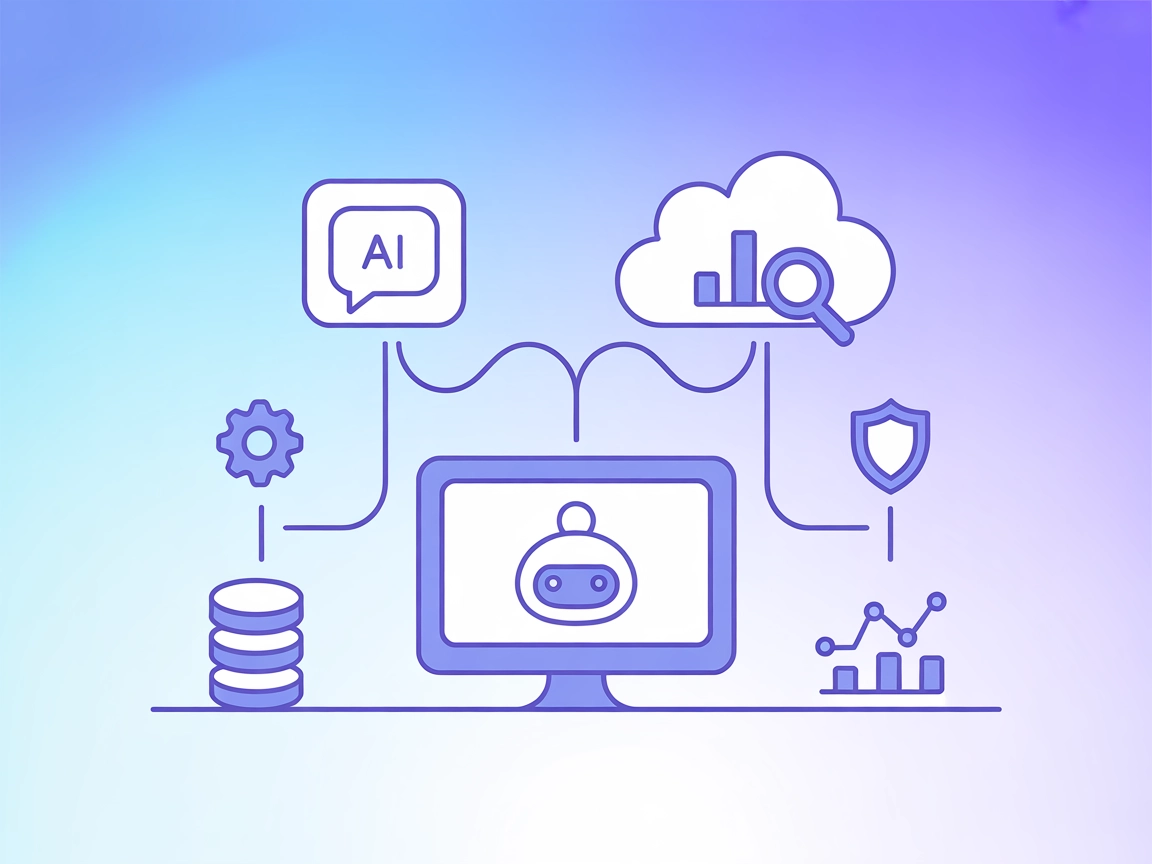ModelContextProtocol (MCP) Server-integration
ModelContextProtocol (MCP) Server fungerar som en brygga mellan AI-agenter och externa datakällor, API:er och tjänster, vilket gör det möjligt för FlowHunt-anvä...

Koppla dina AI- och automationsarbetsflöden direkt till Algorand-blockkedjan för realtidsdata, transaktioner och smart kontraktshantering med Algorand MCP-servern.
FlowHunt erbjuder ett extra säkerhetslager mellan dina interna system och AI-verktyg, vilket ger dig granulär kontroll över vilka verktyg som är tillgängliga från dina MCP-servrar. MCP-servrar som hostas i vår infrastruktur kan sömlöst integreras med FlowHunts chatbot samt populära AI-plattformar som ChatGPT, Claude och olika AI-redigerare.
Algorand MCP (Model Context Protocol) Server är ett verktyg utformat för att koppla AI-assistenter med externa datakällor, API:er och tjänster, med särskilt fokus på Algorand-blockkedjans ekosystem. Genom att använda MCP-specifikationen möjliggör den för utvecklare och AI-agenter att interagera med Algorand-resurser såsom blockkedjedata, smarta kontrakt eller kontoinformation. Denna server förenklar komplexa arbetsflöden och gör det möjligt att exempelvis fråga efter blockkedjestatus, hantera transaktioner eller integrera Algorand-data i bredare AI-drivna lösningar. Dess huvudsakliga roll är att förbättra utvecklingsflöden genom att göra Algorand-blockkedjan mer tillgänglig och användbar via standardiserade LLM-interaktioner.
Inga promptmallar nämns i arkivet.
Inga specifika MCP-“resurser” listas i tillgänglig dokumentation eller filer.
Inga explicita verktyg listas i arkivfiler eller dokumentation.
mcpServers med följande JSON-exempel:{
"algorand-mcp": {
"command": "npx",
"args": ["@GoPlausible/algorand-mcp@latest"],
"env": {
"ALGOD_API_KEY": "${ALGOD_API_KEY}"
}
}
}
{
"mcpServers": {
"algorand-mcp": {
"command": "npx",
"args": ["@GoPlausible/algorand-mcp@latest"],
"env": {
"ALGOD_API_KEY": "${ALGOD_API_KEY}"
}
}
}
}
mcpServers-sektion:{
"algorand-mcp": {
"command": "npx",
"args": ["@GoPlausible/algorand-mcp@latest"],
"env": {
"ALGOD_API_KEY": "${ALGOD_API_KEY}"
}
}
}
{
"mcpServers": {
"algorand-mcp": {
"command": "npx",
"args": ["@GoPlausible/algorand-mcp@latest"],
"env": {
"ALGOD_API_KEY": "${ALGOD_API_KEY}"
}
}
}
}
Lagra känsliga API-nycklar (som ALGOD_API_KEY) i miljövariabler istället för att hårdkoda. Exempel:
{
"algorand-mcp": {
"command": "npx",
"args": ["@GoPlausible/algorand-mcp@latest"],
"env": {
"ALGOD_API_KEY": "${ALGOD_API_KEY}"
},
"inputs": {}
}
}
Använd MCP i FlowHunt
För att integrera MCP-servrar i ditt FlowHunt-arbetsflöde, börja med att lägga till MCP-komponenten i ditt flöde och koppla den till din AI-agent:
Klicka på MCP-komponenten för att öppna konfigurationspanelen. I system-MCP-konfigurationsavsnittet, infoga din MCP-serverinformation med detta JSON-format:
{
"algorand-mcp": {
"transport": "streamable_http",
"url": "https://yourmcpserver.example/pathtothemcp/url"
}
}
När det är konfigurerat kan AI-agenten nu använda denna MCP som ett verktyg med tillgång till alla dess funktioner och kapaciteter. Kom ihåg att ändra “algorand-mcp” till det faktiska namnet på din MCP-server och byt ut URL:en mot din egen MCP-server-URL.
| Avsnitt | Tillgänglighet | Detaljer/Noteringar |
|---|---|---|
| Översikt | ✅ | |
| Lista över prompts | ⛔ | Inga promptmallar funna |
| Lista över resurser | ⛔ | Inga resurser listade |
| Lista över verktyg | ⛔ | Inga verktyg dokumenterade |
| Skydda API-nycklar | ✅ | Dokumentation visar env |
| Stöder sampling (mindre viktigt) | ⛔ | Ej specificerat |
Baserat på tabellen ovan ger Algorand MCP-implementeringen tydliga installationsinstruktioner och en översikt, men saknar dokumentation för prompts, resurser, verktyg eller avancerade funktioner som samplingstöd. Dess öppna licens och måttliga popularitet är positiva för adoption, men bristen på funktionsdokumentation drar ner betyget.
| Har en LICENS | Ja (MIT) |
|---|---|
| Har minst ett verktyg | Nej |
| Antal forkar | 9 |
| Antal stjärnor | 31 |
Algorand MCP-servern gör det möjligt för AI-assistenter och utvecklare att interagera med Algorand-blockkedjan, inklusive dataförfrågningar, transaktionshantering och automatisering av smarta kontraktsinteraktioner via standardiserade LLM-protokoll.
Typiska användningsområden inkluderar hämtning av blockkedjedata för analys och DApps, automatisering av smarta kontrakt, skapande och utsändning av transaktioner samt åtkomst till kontosaldon eller historik för plånboksintegreringar.
Du bör lagra känsliga API-nycklar, som ALGOD_API_KEY, i miljövariabler istället för att hårdkoda dem i konfigurationsfiler. Se installationsinstruktionerna för respektive klient för att se hur du hänvisar till miljövariabler.
Nej, den nuvarande dokumentationen specificerar inga promptmallar eller MCP-resurser. Den fungerar direkt via API-interaktioner och flödesintegreringar.
Ja, den släpps under MIT-licensen och är offentligt tillgänglig för användning och modifiering.
Ge dina AI-agenter och arbetsflödesautomationer sömlös tillgång till Algorand-blockkedjans data och funktioner. Ställ in Algorand MCP-servern i FlowHunt idag.
ModelContextProtocol (MCP) Server fungerar som en brygga mellan AI-agenter och externa datakällor, API:er och tjänster, vilket gör det möjligt för FlowHunt-anvä...
Algolia MCP Server gör det möjligt för FlowHunt-användare att koppla AI-assistenter till Algolias sök- och analys-API:er via Model Context Protocol, vilket före...
Model Context Protocol (MCP) Server kopplar samman AI-assistenter med externa datakällor, API:er och tjänster, vilket möjliggör smidig integrering av komplexa a...
Cookie-samtycke
Vi använder cookies för att förbättra din surfupplevelse och analysera vår trafik. See our privacy policy.